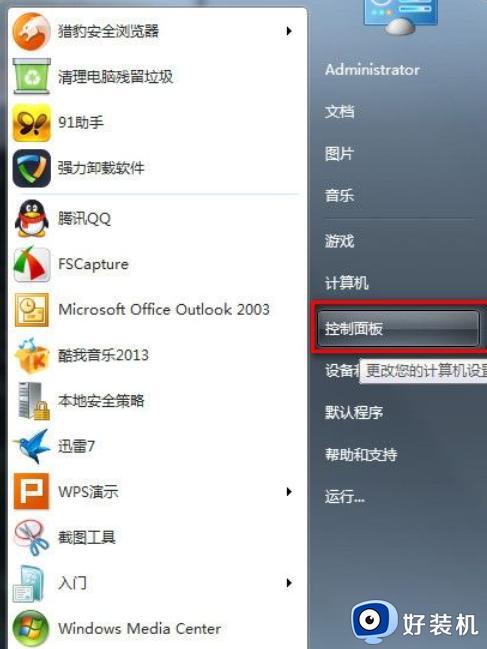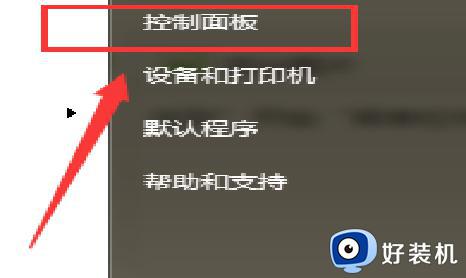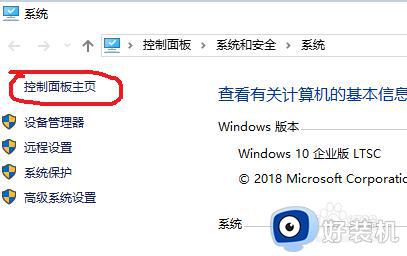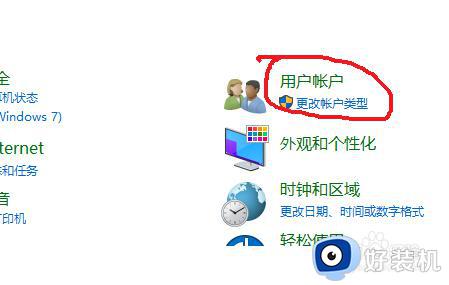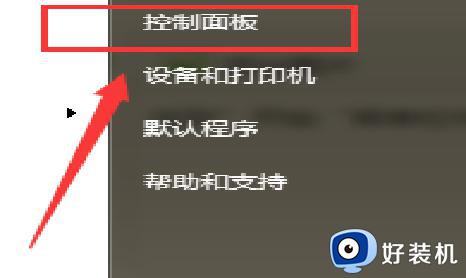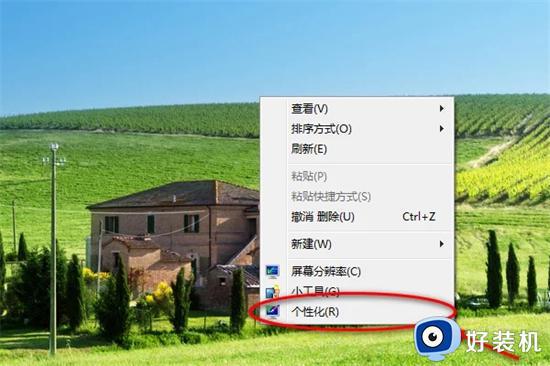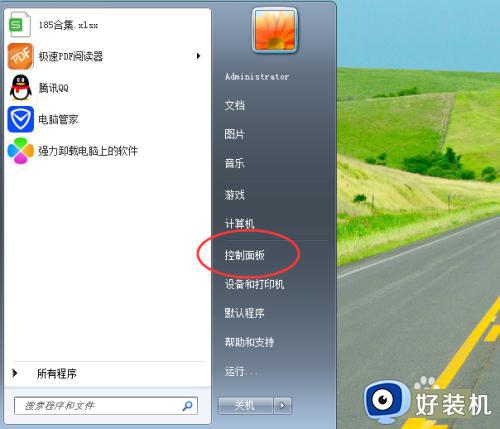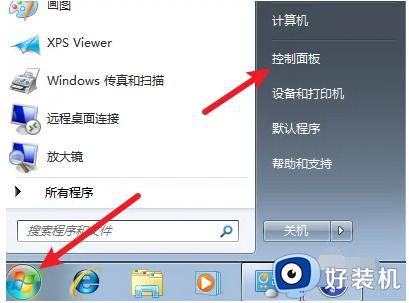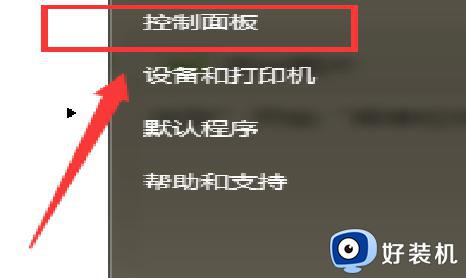win7系统电脑怎么设置锁屏密码 win7设置锁屏密码的方法
时间:2022-11-28 14:02:00作者:qin
当用户在操作微软win7电脑需要离开一段时间的时候,系统就会进入睡眠状态,又不想要将电脑进行关机,而为了防止他人随意操作自己的电脑,我们可以选择给win7电脑设置锁屏密码,可是电脑win7怎么设置锁屏密码呢?其实方法很简单,下面就给大家介绍一下win7设置锁屏密码的方法。
下载推荐:win7 64位专业版
具体操作如下:
1点击进入页面后找到“控制面板主页”按钮:
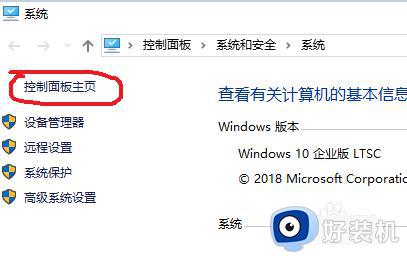
2、点击进入后找到“用户账户”按钮,然后点击:
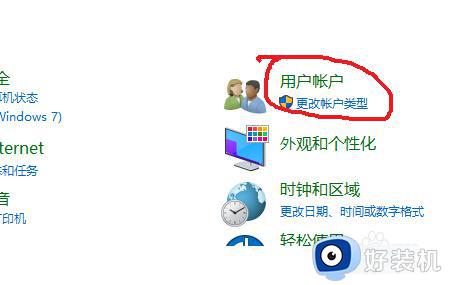
3、点击用户账户下的更改windows密码。
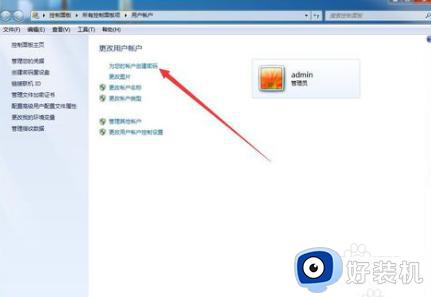
4、在弹出的页面中输入密码和密码提示,点击下方创建密码即可。
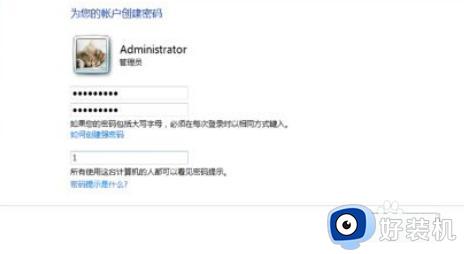
上文就是给大家总结的关于win7设置锁屏密码的方法的全部内容了,平时大家在遇到这种情况的时候,就按照上述的方法进行操作就好了哦。